Привет! Твой ноутбук не видит Wi-Fi? Ничего страшного! Сам владелец классного ноутбука, и тоже такое бывает. Сегодня расскажу, почему это бывает, и как все можно оперативно исправить. Ничего сложного не будет!
Но если вдруг вы не решили свою проблему, или что-то осталось непонятным, опишите очень подробно свою ситуацию в комментариях к этой статье, и я постараюсь быстро помочь.
Давайте уже пробежимся по основным причинам и посмотрим на пути исправления ошибки.
Причины
Честно сказать, причин может быть очень много. Точную причину на глаза удаленно очень сложно выявить, поэтому если будете писать свой случай в комментарии – пишите очень подробно. Постарайтесь в тексте ниже все-таки найти что-то близкое к своему случаю и попытаться исправить – хуже точно не будет.
Универсальный совет! Не знаете, что делать – сразу перезагрузите роутер и ноутбук. В 99% всех случаев проблем будет успешно устранена.
А вот и мой список ТОП проблем:
- Что-то где-то заглючило – не поддается диагностике. Лечится вышеупомянутой перезагрузкой.
- Нет самой сети.
- Выключен адаптер.
- Режим самолета.
- Слетел или не был установлен драйвер.
- Проблемы на роутере.
- Поломка
С первым пунктом мы вроде бы все выяснили, приступаем к нюансам по каждому следующему. Если вам это точно не подходит – смело пропускайте.
Нет беспроводной сети
В прямом смысле – не видит, потому что ее просто нет. Как быстро проверить – посмотрите на других устройствах (с телефона). Есть ли там этот Wi-Fi? Если нет других устройств под рукой – а другие сети видит?
Если другие устройства все видят, а на вашем ноутбуке никаких сетей нет, и вы находитесь в одной комнате с точкой доступа – значит скорее всего дело не в этом. Но нередко сеть переоценивают на мощность, и она просто не добивает.
Отключен Wi-Fi адаптер
А вы знали, что вайфай на ноутбуке можно просто выключить. Ну и соответственно включить. Сначала давайте посмотрим, что у вас в трее!
Примеры приведены для Windows 10. На Windows 7 и других моделях все будет примерно одинаково.
Если у вас вот так – и пишет «Нет доступных подключений» – то скорее всего Wi-Fi просто отключен. Включить его можно несколькими способами – через кнопки и через настройки. Кратко разберем каждый способ.
Кнопки включения
Раньше для включения вайфая на ноутбуке выделялись отдельные переключатели, или даже кнопки. Теперь же это все включается обычно сочетанием клавиш Fn +F [1-9]. Пример ниже:
На моем ноутбуке ASUS он включается нажатием Fn + F2 как на рисунке выше. Присмотритесь к своим функциональным клавишам, найдите значок под вашу модель и попытайтесь включить. Включение не тема этой статьи, многое буду сокращать. Если есть вопросы – в комментарии.
Помогло? Отлично. Не помогло – едем дальше.
Включение в быстрой панели
Специально для «десятки». Пользователи других операционных систем могут пропустить. Вот для такого статуса:
Щелкаем по уведомлениям и выбираем Сеть:
Далее щелкаем по Wi-Fi и все включается:
Включение адаптера
Еще один вариант. Адаптер будет работать, но просто в данный момент не включен. Универсальный способ для всех систем. Делаем по шагам:
- Щелкаем правой кнопкой по нашему сетевому соединению и выбираем «Центр управления сетями и общим доступом» (Windows 7) или «Параметры сети и интернет» (Windows 10):
- Далее заходим в настройки адаптера (на семерке в левой колонке – Изменить настройки адаптеров)
- В открывшемся окне находим свой беспроводной адаптер (здесь могут быть и проводные адаптеры, которые нам не нужны, но при желании можно включить и их), щелкаем по нему правой кнопкой и выбираем «Включить»:
Все должно заработать!
Автодиагностика
Классная штука, если не умеете разбираться, но подходит далеко не для всех случаев. Можно сделать так, чтобы компьютер сам попробовал решить проблему. Как в прошлом разделе попадаем в «Параметры сети и интернет», а там выбираем «Устранение неполадок»:
Операционная система что-нибудь подумает, попытается вам предложить советы… и Wi-Fi заработает!
Ну или не заработает) По мне проще все включить руками. Но для диагностики причины вполне можно использовать. Такое же есть и на Windows 7.
Режим самолета
Тоже нововведение. Бывает, включишь его случайно и не поймешь в чем дело. В трее он выглядит так:
А выключается аналогичным щелчком по этой синей кнопочке (панель вызывается щелчком левой мыши).
Драйвер
Нередко в системе нет и драйвера – то ли его и раньше не было, то ли слетел от какого-то действия, а может просто карта новая. Сначала нужно проверить его состояние, а потому же установить – чтобы не натворить лишних дел.
Щелкаем правой кнопкой по кнопке Пуск и выбираем «Диспетчер устройств»:
Ищем вкладку «Сетевые адаптеры», а там пытаемся найти наш беспроводной адаптер. Как правило он содержит в своем названии слово Wireless:
В моем случае с ним все в порядке. Но бывает, что вместо красивого синего значка стоит какой-то восклицательный знак, или еще хуже – адаптера совсем нет в устройствах. В общем, если есть какая-то проблема, проще поменять драйвер. Не буду вас отсылать на сайт производителя, как это делают некоторые другие издания, самый простой способ воспользоваться программой Driver Pack Solution:
Читаем статью – как установить драйвер для Wi-Fi адаптера.
Можно использовать и DPS. Программа сама найдет проблемы в оборудовании, устаревшие драйвера и все попытается исправить. Сейчас, как по мне, это лучшее бесплатное решение для таких мелких проблем, как установка драйвера на Wi-Fi. Но у неё есть и минус – она устанавливает на комп, огромное количество ненужного хлама. Поэтому лучше устанавливать драйвера вручную.
Проблемы на роутере
Разобрать все возможные проблемы, которые могут повлиять на видимость сети, нет возможности – моделей роутеров очень много. Тыкаться в попытках показать что-то среднее, тоже не вижу смысла. Я перечислю основные мысли по поводу проблем на роутере в теме нашей статьи, а если уж нужно будет что-то настроить – воспользуйтесь поиском на нашем сайте, найдите свою модель маршрутизатора и сделайте все, как написано.
Скриншоты даю со своей модели от TP-Link. В других моделях все примерно так же. Но вы можете почитать статью по смене канала для других роутеров.
Канал
Канал должен быть в положении Auto. Эксперты могут выставить что-то другое, но есть вариант попасть не в тот канал, и сеть будет не видна.
SSID и видимость
Иногда ноутбуку просто не нравится SSID сети – это ее название. Достаточно поменять и все будет работать как надо. Другой вариант – кто-то сделал ее невидимой для всех (и такое можно) – здесь достаточно выставить видимость для всех.
Поломка
Если уж ничего из вышеперечисленного не помогает, то есть вариант, что наш адаптер скончался. Если не разбираетесь сами, лучше обратитесь к специалистам, которые и выставят окончательный диагноз. Проверить это просто – подключить внешний Wi-Fi адаптер или же внутреннюю карту. Что классно – на ноутбуках Wi-Fi легко заменяется, а значит ремонт не влетит в большую сумму как в случае поломки процессора или видеокарты. А бывает, что и еще проще – например, отпаялся шлейф. Такое исправят легко за день.
Вот и все! Надеюсь, что помог решить вам проблему и заставить свой ноутбук искать беспроводные сети всех своих соседей. Если вдруг остались вопросы, смело пишите в комментарии. Будем решать в индивидуальном порядке! Всем хорошего дня.


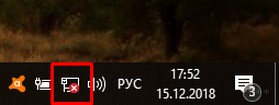
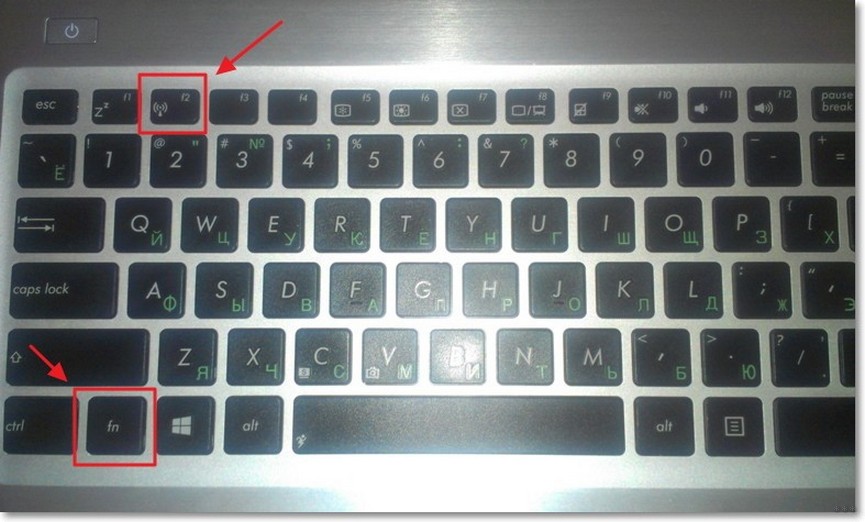
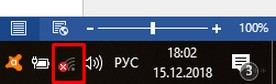
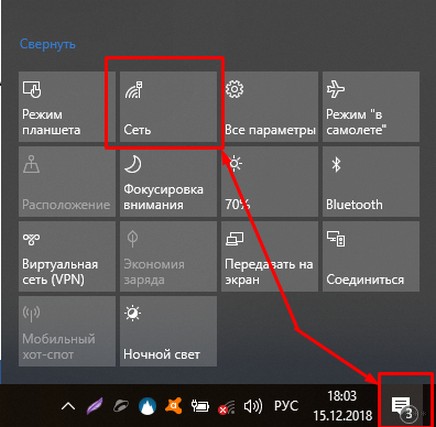
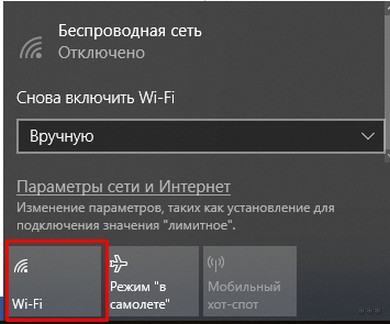

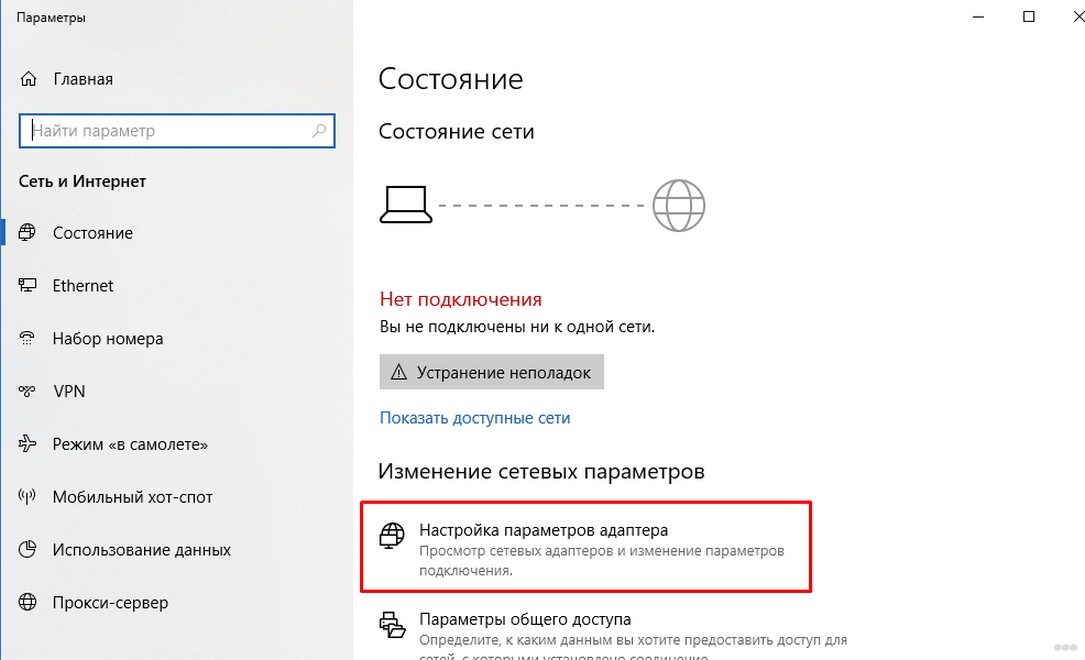
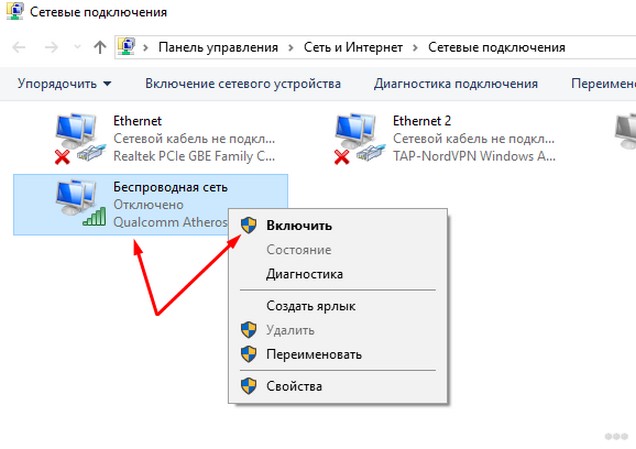
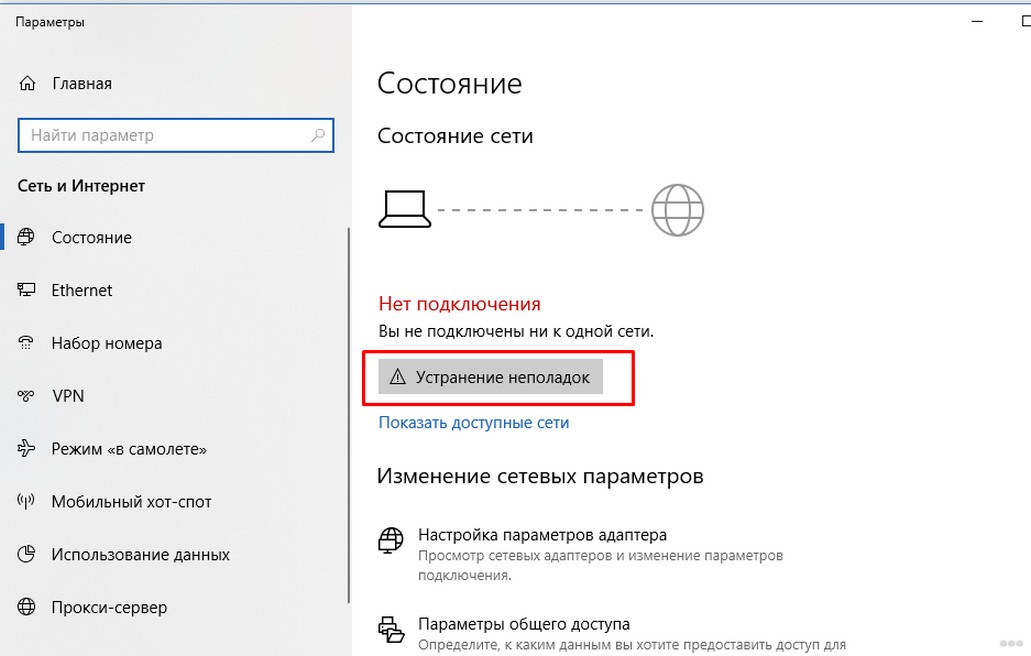
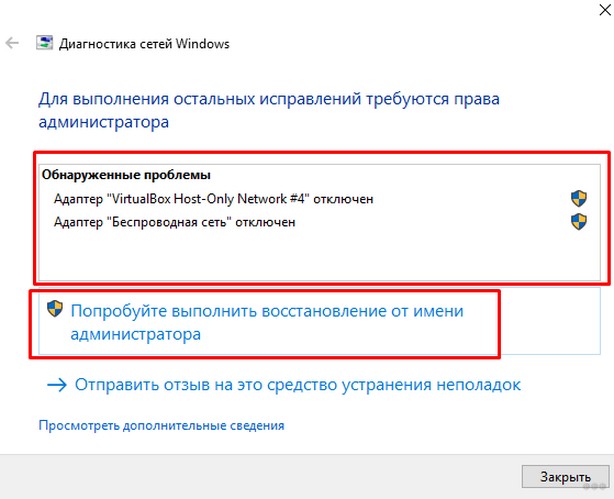
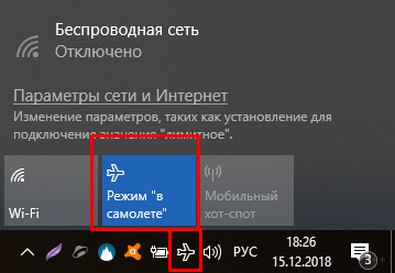
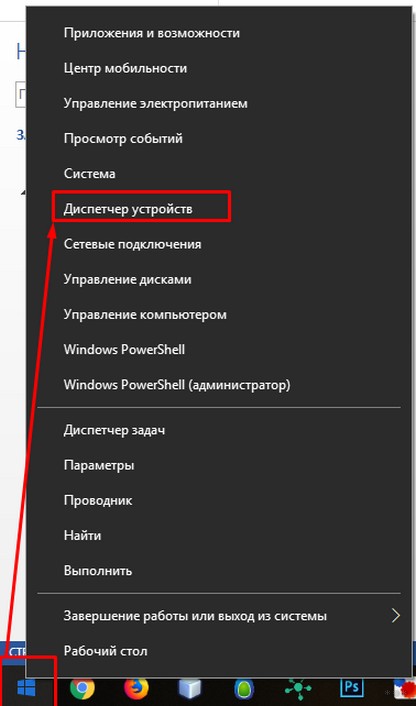
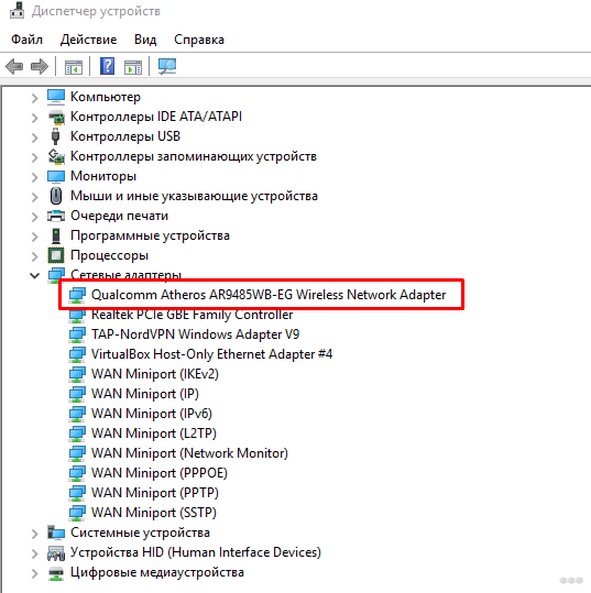

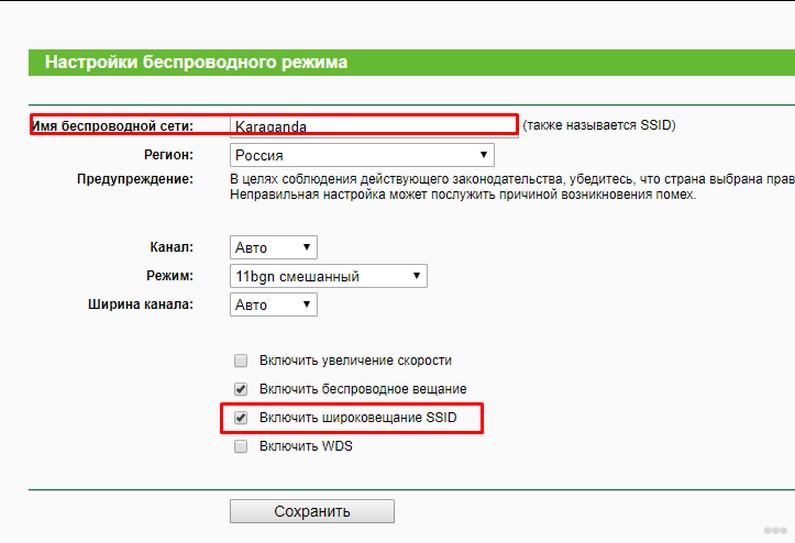





так его нет вот и не видит!!!
Просто включил и сразу заработало! Класс)
А у меня странная проблема, пол года комп не трогала, теперь в центре управления сетями он не видит “беспроводная сеть”, только сетевой кабель
да сгорело оно все. покупайте новый!!!
Я случайно нажал на f12, значок передачи данных или как его назвать? И в итоге у меня не подключался ноут к беспроводным сетям, их просто будто не было. Потом я догадался тыкнуть туда же и всё заработало. Как просто
Большинство проблем просто и решается. Очень классно, что вы самостоятельно разобрались. Молодцы!!!
Прям ничего долго не читала) с самого начала стало понятного в описании проблемы, даже для такого чугунного чайника, что я случайно отключила вай фай. Огромное спасибо!!!! Просто спасли )))
Вот у меня такая же оказалась проблема. Спасибо за информацию.
Вы мой спаситель❤️ весь инет перелопатила в поисках проблемы
Спасибо!!! Всего лишь надо было включить кнопку на клаве, такой лол, главно уже было такое, также тупо находила проблему и опять так же тупо залипла))
Новое – хорошо забытое старое. Главное, что сейчас все работает

Не понимаю, что произошло. Вчера вай-Фай был, на утро включаю- ноут его просто не видит, нигде нет, ни в сетях, ни в сетевых адаптерах…
А никто не поймет. Просто нужно делать все из статьи, а там какие-то мысли и начнут появляться, в какую сторону смотреть)
у меня другая проблема…купила новый телефон и интернет с него перестал видеть комп…другие сети прекрасно ловит а вот с нового телефона бесполезно…что я только не пробовала.и проверяла драйвер и настройки адаптера и пыталась создать новую сеть забыть /удалить старую.не видит.бесполезно…
Вопрос с налета: телефон случайно не раздает сеть 5 ГГц, а компьютер видит только 2.4 ГГц? Если есть подозрение – в настройках раздачи на телефоне определить частоту сети (там же где и включается раздача в настройках, по умолчанию как раз 5 ГГц).
Ни один совет не помог, предполагаю последний вариант, но тогда в устройствах вряд ли была бы запись, что “устройство работает нормально”. Восклицательного знака нет
Все может быть. Тогда и правда поиски бессмысленны. Ну если только отвалились антенны и не берет совсем сигнал.
Попробовать взять недорогой USB-адаптер да поискать с ним.
А с телефона пробовали раздавать? Так тоже не видит?
Спасибо включил через поиск неполадок!
“SSID и видимость
Иногда ноутбуку просто не нравится SSID сети ”
Что ???
А какие названия ему нравиться ,не подскажите
))) Вы все правильно поняли. Разумное объяснение в этом случае может быть любое, но зачастую люди приходят с проблемой “сделал, что не знаю, делайте, как хотите”. И вот в таких случаях это упрощение работает проще всего – изменил название сети, и оно снова отлично работает)
С использованием букв латиницы..
Ноут просто периодически просто отваливается от wi-fi, помогает только перезагрузка. К нему просто не подключается, хотя в списке есть. Перезагрузил – все норм
Пробовали в “Диспетчере устройств” у вашего Wi-Fi модуля в свойствах отключить функцию “Разрешить отключать это устройство для экономии электроэнергии”?
Спасибо за статью!!!! Пропал вай фай… Не видел ни наш роутер, ни соседей. У меня интернет – магазин… Всё встало! Оказалось был включён режим полёта!… А я уже хотела ноутбук в ремонт тащить
Когда включаю ноутбук он не видит вообще не одной сети, потом делаю перезагрузку и только потом он находит сеть и модно работать, это проблема появилось недавно, как можно это можно исправить?
У меня проблема которая здесь не описана. У меня не вилит ноут дальше какогото дипазона(примерно метров 5) походя ближе к роутеру он видит сеть подключается и после подключения начинается беда с медленным соединением, причем на телефоне все работает прекрасно
Вводные по ноутбуку. Давно брали? Какая операционная система?
А так смотреть или в сторону драйверов Wi-Fi, или в сторону отвалившейся антенны на модуле Wi-Fi (бывает). Бывают и другие варианты, но их уже так не предугадаешь.
У меня вообще все наглухо пропало. Не находит мою сеть и все. Перепробовал все выше перечисленное.
1. В диспетчере есть адаптер? Как называется?
2. В настройках параметров адаптера есть адаптер? Как называется?
3. Значок в трее, как понимаю, есть, но не ищет.
Изменил канал на 14, теперь не видит ни телефон, ни ноутбук. Что делать?
12, 13 и 14 каналы недоступны в некоторых странах – их используют спец. службы. Устройства их поэтому и не видят.
Добрый день, у меня, случай такой: у меня ноут, huawei 14D. Изначально раздаю wife с тел. iPhone 7 Plus. Всё работало замечательно, пока ноут., перестал видеть wife iPhone. Дошло даже до того, что я, переустановил windows. Другие сети wife, ноут видит. iPhone те же сети, тоже видит. Но друг друга, они не видят. Ели тел. подключить к ноуту через кабель, как модем, всё работает. Что может быть?
Здравствуйте!
– А другие телефоны или ноутбуки видят этот iPhone? Если видят:
– Поменять раздаваемую частоту на телефоне (было 2.4 – ставим 5, было 5 – ставим 2.4).
– Поменять имя сети на какое-то особенное.
Красава помог
Всё включено, ноут по кабелю работает, другие планшеты и телефоны по вифи работают, а ноут сеть вифи не видит, дрова не обновляются т..к. не нуждаются и в “Центре управления сетями..” сети вифи нет. Полный абзац!
Т.е. в “Изменить настройки адаптеров” в том самом “Центре управления сетями” вообще нет адаптера WI-Fi? А какие там адаптеры есть (можно поименно)?
А в диспетчере устройств Wi-Fi адаптер есть?
И по дровам – всегда же есть официальный сайт.
Помог “сброс сети” в настройках, с перезагрузкой ноута
Как вы сделали сброс сети?
Спасибо,благодаря вам всё заработало
Ноутбук видит все сети соседей, а наш роутер не видит.
Перезагружал, не помогает.
Здравствуйте.)
Здравствуйте. Пробовали дрова переустановить на ноутбуке? – такое частенько бывает. Если не поможет, то я бы сбросил роутер до заводских настроек и снова его настроил.
Спасибо. Помогли))
Добрый вечер, все вышеперечисленных способы непомогли, вайфай не находит :cry:но самое главное если раздать вайфай с телефона то он его находит а домашний вайфай нет
А другие устройства видят домашний Wi-Fi?
2.4 ГГц или 5 ГГц?)
Базовая рекомендация – у домашнего вайфая поменять название сети И пароль.
Спасибо, помогли)
Здрастуйте, я перепробовала все, но не помогло. Сбросила нетбук до заводских настроек Samsung n130 теперь не видет беспроводное подключение к интернету, хотя другие гаджеты подключаются, а нетбук не видет не одной сети. Что делать?
А в диспетчере устройств Wi-Fi адаптер есть? Никаких восклицательных знаков там нет?
С пк что то не то, он вообще сети не ищет. Вчера не искал нужную сеть, теперь вообще предлагает только режим в самолете. Нечего не работает. Компьютер не мой, страшно. Помогите если знаете.
Если ничего из вышеперечисленного в статье вам не помогло. То есть несколько вариантов. Или установлена какая-то супер-кривая сборка винды. Или проблема с вирусами или сторонними программами, которые мешают работе Wi-Fi модуля. Я бы все же смотрел в сторону драйверов. Если проблема появилась внезапно, попробуйте выполнить восстановление системы.
Здравствуйте. Ноутбук работал слабо,но видел WiFi с телефона.потом переустановили ОС и теперь ноут перестал видить WiFi с моего телефона каким то чудом ,перепробовав все способы с заменой Гц и режима самолета вчера один раз поймал мой WiFi .Сегодня ничего не помогает не находит телефон и все.((
каким то чудом ,перепробовав все способы с заменой Гц и режима самолета вчера один раз поймал мой WiFi .Сегодня ничего не помогает не находит телефон и все.((
Просто попробовать поменять имя вайфай сети и пароль. Некоторым помогает (при условии что ноутбук видит соседские сети).
Спасибо тебе за помощь! После чистки ноута пропал Wi-Fi и решил эту проблему нажатием клавиш Fn-F5.
Добрый вечер! Подскажите, пожалуйста, почему ноут перестает ловить wi-fi при включенной зарядке. Отключаешь зарядку, все работает. Очень неудобно, т.к заряд через час- два заканчивается и приходится прерываться, подключать зарядку и ждать когда ноут снова зарядится.
Зарядка оригинальная? В любом случае, я думаю, что проблема на уровне железа, поэтому нужно нести аппарат в сервисный центр. Возможно кондеры полетели. Или что-то внутри сильно шумит. Также можно снять крышку и посмотреть, как подключены антенны к Wi-Fi модулю.
Спасибо за ответ!
Я в ВОСТОРГЕ!!! Ну до чего классно и доступно! Вчера работало, а утром нет: как-будто это ноут с похмелья, а не я. Пошагово прочитал и все…ВСЕ заработало. Ну как я мог включить режим самолета?! И куда я на ночь глядя поперся. Все, произошла посадка и поехали без всяких самолетов.
Автору огромнейшее спасибо. Вот таких и спецов надо допускать в сеть.
СПАСИБО!!!
После установки модема Мегафон, часто бываю в командировках, приезжаю домой установлен роутер МТС не могу к ниму подключится. Раньше в мегафон высвечивалась кнопка вкл/выкл. wfi теперь она исчезла и не могу подключиться к роутеру мтс.
УРАААА! Все заработало!!! Спасибо!!!!
ноут перестал видеть сети вай фай все кроме домашней, дома подключается без рпоблем но не видит не соседские сети ни точку доступа с телефона.
Что вы уже проделали из статьи? – напишите, пожалуйста, чтобы можно было понять в чем именно проблема и сузить круг “подозреваемых”.
Спасибо) у меня банально решилось кнопочкой подключения к wi-if)) а так и роутер перезагружала и настройки сбрасывала))
Добрый вечер. Ноут не видит вайфай с роутера, и никогда не видел. С телефона сеть видит и подключается.
Чуть выше я уже отвечал Илье – вот можете прочесть мой ответ на его комментарий. После этого напишите свой развернутый ответ тут. Ждем
В один день ноут перестал видеть вайфай домашний ( все другие устройства дома этот вайфай видят и работают). Ноут не падал и ничего не менялось. Стала раздавать вайфай с телефона и пользоватся так ноутом и сейчас он перестал видеть мой телефон тоже (другие устройства видят, инет есть). В списке сетей видны соседские вайфаи все , кроме моих. Что может быть?
Попробовать поменять имя сети и пароль от домашнего вайфая (если не поможет, всегда можно вернуть их название обратно). Тестирование проводить исключительно на частоте 2.4 ГГц (не 5 ГГц).
Мой ноутбук не видит проводные и беспроводные сети. То есть в принципе нет никакого доступа в интернет
Проблема с дровами или железом.
Здравствуйте, столкнулась с такой проблемой, когда включаеться ноутбук файлах подключаеться и все работает, но спустя минут 10 сам по себе отключается, только стоит зайти в игру все интернета нету, и ноутбук тупо его не видит, я не понимаю в чем уже проблема
Спасибо большое, благодаря вам я смог решить свою проблему
Драйвер стоит хорошо. Ноутбук не видит все сети. Телефон видит. Win10
Вы как именно драйвера устанавливали? – С официального сайта скачивали?
Понимаете, я плачу 10 $, иду в контору, они ставят дрова вместе с Windows. Говорят, есть хитрость. 2 раза уже. Но я же сам могу дрова ставить. Какая там хитрость ?
Да можно самому дрова ставить.
Все получилось через автодиагностику
У меня проблема здесь не описана.
Когда комп (ноут) выходит из гибернации, то он перестаёт видить любые сети Wi-Fi, хотя они есть, приходится выключать и включать адаптер в “Сетевые подключения”, кнопка Вкл./Выкл. Wi-Fi (F12 – режим “Самолет”) не помогает.
С такой проблемой сталкиваюсь первый раз. До этого разбирал ноут и вытаскивал адаптер, а также резал антенный провод с целью сделать внешнюю антенну, но бросил пока и соединил обратно, антенна ловит.
Это одна из самых частых проблем гибернации – при выходе просто отрубаются некоторые драйвера. Это вам еще повезло, что у вас не отваливается видеокарта или что-то от материнки. Просто отключите этот режим.
Как мёртвому припарки. Телефон видит, но в сеть через него уже пару дней выйти не может. Другие аппараты через Тото же смарт выходят без проблем
Простите, но ничего не понятно, кто куда и зачем не может выйти. Кто именно раздает Wi-Fi, или вы говорите про что-то другое.
здравствуйте, у меня проблема такая:
раньше ноутбук спокойно ловил вайфай из соседней комнаты, а месяц назал стал еле-еле ловить в комнате с роутером( телефон по прежнему нормально ловит)
вайфай, раздаваемый с телефона, тоже ловит с проблемами: время от времени отключается( появляется желтый значок с восклицательным знаком), приходится отключать и подключать снова, часто срабатывает не с первого раза. Раньше подобного не было.
Спасибо, помогла настройка параметров адаптера!
По просту нет доступных сетей и кнопок сети и мобильный хот-спот раньше помогала перезагрузка но теперь не помогает всё сетевые адапторы вроде исправны только вот среди них нет ни единого с названием Network adapter
Диагностика неполадок не выявляет в сетевых подключениях всего одно: локальное подключение
Поможешь?
сначала всё правильно работало, никакие настройки не менялись, теперь после выключения и потом включения сетей не видит никаких. в панели значков кнопка wifi горит и не выключается, в параметрах где переключатель wifi, он включен и выключается только раза с пятого, его изменение ни на что не влияет, кнопка горит всегда. в адаптерах он выключен и никакими силами не включается, автодиагностика ничего не находит, сброс сети всё лечит, но только до выключения и к тому же надо заново пароль вводить
Благодарю, помогли! В роутере был прописан 13 канал, а я не туда! Включил авто и ура, заработало!
Добрый вечер, вай фай перестал работать после чистки компа, в диспетчере устройств видет адаптер только если выбрать показать скрытые, значок прозрачный, менять сам модуль вай фай?
Как узнать код администратора? Без этого не получается

Спасибо большое! Проблема решена!
Может ли быть причина в командной строке. Другие устройства видят вайфай, а ноутбук нет?
Ноутбук не видит вай фай, но когда с телефона раздаю, то уже видит
Я тупил, на ноут есть кнопочка с нарисованной антенной. Случайно дети нажали.
Спс, помогла только твоя рекомендация).
Добрый день, что делать если на ноутбуке (Windows), компьютер показывает что интернет недоступен, хотя на других устройствах все нормально.
Помогите пожалуйста, я же отчаялась
Здравствуйте! Я хотела подключить беспроводные наушники к ноуту по блютуз. Они не подключились. Случайно подключила чей-то принтер, потом удалила. Потом пропал значок блютуз на панели. Я перезагрузила комп, значок появился. Но пропал вай фай. На телефоне вай фай работает. На компе с телефона вай фай не подключается. Роутер перезагружала, кабель вставляла
Спасибо, помогли?
в меня похода проблема. Роутер TP-Link AC1200, работал без проблем, после перелета в другой город, при попытке настроить на другом провайдере (дело не провайдере), ни одно устройство не находит сеть, на роутере все индикаторы горят, пробывал подключать по проводу, результат тот же. То есть, не могу войти на страницу настройки роутера, через стандартный адрес 192.168.0.1, прошу подсказать как решить вопрос с настройкой
Спасибо огромное! Через панель управления удалось изменить настройки адаптера и включить wi-fi
Здравствуйте, раздаю интернет с телефона на ноутбук, все сети видит кроме моего телефона, хотя раздаёт 2,4ггц, что делать?
Ноутбук видит некоторые сети соседей, но никак не видит конкретно мою сеть. Очень редко (раз в 15-20 перезагрузок)
при перезагрузке проблема решается, но чаще всего это не работает и при следующим выключении снова видит любые беспроводные сети, но не мою. Купил внешний Wi-Fi адаптер и… Он начал видеть больше сторонних сетей, но мою так и не нашел. Подскажите, что делать так как интернет начинает нормально работать только через сетевой кабель, что жутко неудобно.
В шоке! Опробовали все варианты, ничего не помогло, думали уже что надо отдавать на ремонт, но в моменте помогла перезагрузка
Благодарю вас! В итоге статья навела на решение. Сначала ни один из описанных способов не помогал. Но «автоматический поиск неполадок» намекнул, что сбоку на панели ноута есть переключатель, блокирующий вайфай. Я о таком и не знала. Видимо, случайно задели и переключили его в режим офф. Так что спасибо!
Вчера обновления скачала, а сегодня беспроводной сети нет, помогло отмена обновления, т.е возврат к предыдущей версии.
Всего лишь нужно было нажать кнопочку включения вай-фая!😆😆😆
Увы, не смог исправить свою проблему. Завтра, попробую ещё раз.
У меня ноутбук Lenovo. Пыталась делать то что сказано выше не работает, он был сломан и его не давно забрали из ремонта. Там где беспроводные сети, там из только две “Enetnet” и “беспроводная сеть” enternet серый и полностью не работает а, беспроводная сеть с зелёными полосками но с крестиком, да и, он включён. Да и, на всех остальных устройствах он работает. Режим полета выключен. Единственная проблема это то, что я понятия не имею что за адаптер, как его узнать, как включить и где его искать
Спасибо за то, что есть такие умные люди! Всё получилось)
Спасибо, очень помогли!!!! Уже 2 дня сидела через раздачу инета от мобильной сети, потому что ноут не видел домашнюю беспроводную. Решила всё же посмотреть- а вдруг это можно починить без поездки в сервис. И ураааа, помощь пришла от вас- спасибо!
Спасибо за помощь!
Спасибо огромное ❤️❤️❤️ Все доходчиво и подробно) У меня вот адаптер перестал работать оказывается, без вашей статьи я бы еще долго копалась 😅
Уважаемый! Всё делал, как Вами сказано. Даже откатывал ноут. Дважды перезагружал и роутер, и ноут. Ничего! ОН ВИДИТ 7 СЕТЕЙ ВОКРУГ, А МОЮ НЕ ВИДИТ. Мобильник и ноут жены спокойно подключились. Мой старый комп тоже. Пойду к мастеру…
Все равно не работает, абсолютно все попробовал
Копайте в сторону драйвера. Драйвер скачиваем и устанавливаем исключительно с сайта производителя вашего ноутбука.
Добрый вечер.
У нас ноутбук не видит сеть вай-фай, пробовали раздать интернет с телефона, тоже не видит.
Подскажите пожалуста, что такое?
Читаем статью, а потом комментарии. Простите, но писать миллионный раз одно и то же не очень хочется. Ищите работающий драйвер.
Как я скачаю драйвер если у меня нет возможности выйти в интернет?!
Есть некоторые ноутбуки с отдельным разделом (диском), где могут храниться драйвера. В других случаях, если у вас нет, например, диска с драйверами, то тут можно попробовать подключить ноутбук по кабелю к LAN порту роутера. Ну или ищем друга с интернетом, приходим к нему с флешкой и скачиваем драйвера с сайта производителя для вашего Wi-Fi модуля. Лично я больше другого способов не знаю. Если найдете другой работающий вариант, то обязательно напишите о нем в комментариях.
Спасибо. Краткость сестра таланта!
Спасибо! ☺️
Статья хорошая, но, увы, не помогла. На адаптере восклицательный знак, выдаёт код ошибки 43, но при этом пишет, что драйвера все новые. А случилось все после большого глюка wifire
Спасибо тебе добрый человек
Здравствуйте. Ноутбук .виндос 10, не находит диагностический мультиплексор стардиагноз для Мерседес по вайфай,но роутер видет и есть интернет. Спасибо
Ноутбук не видит сеть Wi-Fi, перепробовала всё, не подключается. К сожалению с ноутбуком совсем не разбираюсь
Давно не видит? А если с телефона раздать – будет видеть? А соседские видит?
Ищите рабочий драйвер для Wi-Fi адаптера. Как правило, проблема в нем.
Вы не поверите, но помогло переименование сети
Когда я дома, ноутбук подключен к wi-fi и все прекрасно работает. Когда нахожусь в другом любом месте, ноутбук не видит других сетей. Ничего из статьи не помогло.
Windows 11
Lenovo ideapad l340-17irh gamning
Драйвера, драйвера, драйвера – ищите рабочий драйвер для вашей адаптера. Устанавливайте разные версии. Лучше начать с сайта производителя вашего ноутбука. НЕ ИСПОЛЬЗУЕМ диспетчер устройств и автоматическую установку дров.
Здравствуйте! Около полугода назад, когда искал как ускорить ноутбук, убрал поиск новых сетей (через cmd). Теперь из-за этого возникла проблема: ноутбук вообще не видит вай-фай сети, подключается только к тем, которые уже были подключены до этого (и то, только при помощи автоподключения). Как вернуть поиск сетей? Вернее через какую команду в cmd? Перепробовал всё, в том числе сброс настроек сетевых адаптеров. Винда 11
Спасибо за статью! Подключение к Wi-Fi и сети нашлись!
Спасибо мне ваша статья помогла подключится к вайфаю👍 .
Здравствуйте. Я получается установил Driver Booster, использовал его один раз, несколько дней всё было Нормально, Но, Когда Я Играл В Shooter, Где-то В Начале Игры, У МЕНЯ Всё Зависло, И Я Понял, Что У Меня Пропал Интернет. На Других Устройствах Он Был И К Нему Можно Было Подключиться. На Ноуте Были Сети Соседей, Но Домашняя Пропала. Попробовал Все Ваши Советы. Адаптер Включен, Перезагрузка Не Помогла. Снëс Windows, Стëр Всё С Диска, Установил Заново – не Помогло. Перезагрузил Роутер, Нет Результата. Я В Растерянности. Помогите, пожалуйста.
Доброе, в комнате 2 ноутбука, на одном постоянно пишется связь с сервером прервалась, на другом нет, что делать подскажите
Очень сложно понять, что вы имеете ввиду, когда нет нормальных знаков препинания, но я попробую. Скорее всего у вас прерывается связь с Wi-Fi. Можно попробовать скачать и обновить драйвера для вай-фай адаптера. Качаем с оф. сайта и ставим к себе на ноут.
Сработало с адаптером! Спасибо!
Спасибо, помогла статья, всё доступно даже для людей постарше!
Добрый день! Подскажите, в чем может быть проблема. Купили новый компьютер с встроенным Вай фаем. Но Вай фай не видит, также не видит и соседские, хотя телефоны и ноутбук ее видят. Отвезли обратно в сервис, где покупали. В итоге у них сеть сразу видна. Блютуз работает нормально, а вот вай фай не видит. Что делать?
Спасибо большое 👍🏼👍🏼👍🏼
у меня проблема такая, ноутбук просто не видит wi fi, пока не перезагружу роутер, т. е. отключаю ноутбук и когда потом включаю просто не видит интернет а только после перезагрузки роутера его видит, что делать то
Скачайте драйвера с официального сайта вашего Wi-Fi адаптера. Есть ли проблема с подключением у других устройств – например, телефона?
Добрый день. Подскажите пожалуйста, ноутбук не видет сеть , вообще никакую. Только режим полёта. Но бывает что и вижет(редко). Как можно устранить проблему? Подскажите пожалуйста.
Дам маленькую подсказку – ищите рабочий драйвер. Устанавливает вручную, не используем диспетчер устройств.